Xin chào mừng bạn đến với blog thủ thuật Google Adsense hôm nay mình sẽ giới thiệu cho các bạn về những thủ thuật cơ bản, mẹo vặt để giúp cho các bạn có sự cải thiện lớn về doanh thu cũng như mang đến cho bạn, những lợi nhuận tốt nhất.
Trong Hướng dẫn Google AdSense cơ bản AZ này, tôi đã viết về từng thứ mà người mới bắt đầu cũng như nhà xuất bản chuyên nghiệp cần biết liệu một người có sẵn sàng kiếm được nhiều tiền hơn vào năm 2021 hay không.
Trong số một số cách mà bạn có thể kiếm tiền trực tuyến , Google AdSense là bước đầu tiên cho rất nhiều nhà xuất bản ngoài kia.
Nói tóm lại, Google AdSense là một cơ quan quảng cáo của gã khổng lồ công nghệ Google , chia sẻ doanh thu cho các quảng cáo được đưa lên trang web / blog / công cụ tìm kiếm / kênh YouTube của bạn , v.v.
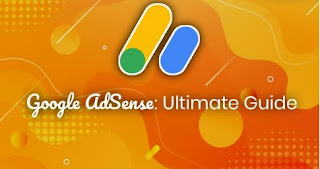
Không cần phải nói, số tiền bạn kiếm được thay đổi dựa trên nhiều yếu tố khác nhau. Chúng ta sẽ tìm hiểu mọi thứ từ bài viết này.
Giới thiệu Google AdSense
“AdSense là một cách đơn giản , miễn phí để kiếm tiền bằng cách đặt quảng cáo trên trang web của bạn.” Thông điệp đó giải thích tất cả về sự tồn tại của Google AdSense.
Tuy nhiên, điều đó không hoàn thành mọi thứ về Google AdSense. Tôi sẽ cho bạn biết lý do tại sao trong một thời gian.
Vì vậy, chúng ta hãy đi sâu hơn.
Google AdSense ra đời trở lại vào ngày 18 tháng 6 năm 2003 .
Google AdSense là một chương trình do Google điều hành, thông qua đó các nhà xuất bản trang web trong Mạng nội dung của Google phân phát các quảng cáo trên phương tiện (hình ảnh, video, văn bản) được nhắm mục tiêu đến nội dung trang web và đối tượng của nó .
Những quảng cáo này được Google quản lý, sắp xếp và nuôi dưỡng. Họ có thể tạo ra doanh thu trên cơ sở trả cho mỗi lần nhấp chuột (PPC) hoặc trả cho mỗi lần hiển thị (PPI).
Google đã ngừng cung cấp dịch vụ giá mỗi hành động (CPA) sau khi thử nghiệm phiên bản beta để ưu tiên cung cấp dịch vụ DoubleClick (cũng do Google sở hữu).
Google AdSense hoạt động như thế nào?
AdSense hoạt động bằng cách so sánh quảng cáo với trang web của bạn dựa trên nội dung và đối tượng của bạn . Các quảng cáo được thiết kế và phát hành bởi các nhà quảng cáo muốn promot e sản phẩm của họ. Vì các nhà quảng cáo trả một số tiền khác nhau cho các quảng cáo khác nhau, doanh thu bạn kiếm được sẽ tiếp tục thay đổi trong hầu hết các trường hợp.
Tính đến ngày xuất bản bài đăng này, Google có 68% chia sẻ doanh thu, do AdSense tạo ra với các đối tác mạng nội dung và họ chia sẻ 51% doanh thu do AdSense tạo ra với các đối tác tìm kiếm .
Theo thời gian, Google đã đổi thương hiệu cho biểu trưng AdSense. Đây là cách nó đã phát triển.
Nếu bạn muốn tham gia vào chương trình AdSense, bạn sẽ cần phải dán mã JavaScript vào trang web của mình.
Bất cứ khi nào bất kỳ ai lướt internet truy cập trang web của bạn, mã JavaScript với sự trợ giúp của JSON nội tuyến sẽ hiển thị nội dung trực tiếp từ máy chủ của Google.
Các loại nội dung:
- Quảng cáo theo ngữ cảnh
- Các quảng cáo nhắm mục tiêu đến trang web
- Quảng cáo Tìm kiếm
Quảng cáo theo ngữ cảnh: Trình thu thập thông tin “Mediabot” của Google tạo bộ nhớ cache của trang web. Sau đó, các máy chủ của nó sẽ quét một tập hợp các từ khóa có giá trị cao. Khi chúng được tìm thấy, quảng cáo sẽ được phân phát trên trang đó dựa trên đặt giá thầu AdWords.
Quảng cáo nhắm mục tiêu theo trang web : Những quảng cáo như vậy được phân phát dựa trên sự lựa chọn trang của nhà quảng cáo. Tiêu chí thanh toán trong hầu hết các trường hợp tuân theo công thức CPM. Nói cách đơn giản hơn, CPM là giá mà các nhà quảng cáo phải trả cho mỗi nghìn quảng cáo được hiển thị.
Quảng cáo tìm kiếm: Những quảng cáo này được tích hợp vào danh sách kết quả sau khi bất kỳ khách truy cập nào thực hiện tìm kiếm trên trang web được đề cập.
Ưu điểm của việc sử dụng Google AdSense
Chắc chắn không có một mà có rất nhiều lợi thế khi nhận được quảng cáo Google AdSense trên trang web của bạn. Google là một công ty đáng tin cậy và bản thân điều đó đã đủ để vội vàng phê duyệt tài khoản AdSense . Chúng ta hãy có một cái nhìn sâu sắc hơn.
- Quảng cáo được phân phát bởi Google (người biết khách truy cập của tôi và ý định tìm kiếm của họ)
- Tối đa cho một số quốc gia và các từ khóa được chọn là khá cao. (Khoảng 200 USD nữa).
- Họ không lừa đảo. Họ sẽ trả tiền cho bạn nếu bạn hoàn thành ngưỡng một cách công bằng.
- Quảng cáo được phân phát cho khách truy cập từ bất kỳ quốc gia nào trên toàn thế giới.
- Bảo mật tài khoản quảng cáo của bạn không bị đe dọa.
Bạn chắc chắn có thể thử các mạng quảng cáo khác nếu vì lý do nào đó mà trang web của bạn không được Google chấp thuận.
Bắt đầu với Google AdSense
Bây giờ bạn đã có phần giới thiệu về AdSense của Google. Hướng dẫn sau đây sẽ hướng dẫn bạn từng yếu tố đơn lẻ mà bạn có thể nhận được trong tài khoản AdSense hợp lệ.
Như đã nói, bạn sẽ không nhận được tài khoản AdSense hợp lệ trừ khi bạn đã được chấp thuận trang web của mình trên Google AdSense. Tôi có một hướng dẫn chi tiết về Phê duyệt Google AdSense .
Vì vậy, trước tiên hãy làm theo các bước trong hướng dẫn đó và khi bạn đã hoàn tất, hãy quay lại hướng dẫn này.
Nếu bạn đã có một tài khoản Google AdSense được chấp thuận , đừng lo lắng, chỉ cần bắt đầu.
Làm thế nào để tạo tài khoản Google AdSense?
Để kích hoạt tài khoản của bạn, bạn cần phải:
- Kết nối trang web của bạn,
- Thêm địa chỉ thanh toán của bạn và
- Tùy thuộc vào quốc gia của bạn, hãy xác minh số điện thoại của bạn.
Nhập tên đầy đủ và địa chỉ của bạn như trên thông tin ngân hàng của bạn. Thông tin này rất quan trọng để nhận thanh toán của bạn mà không gặp bất kỳ vấn đề gì. Vì vậy, hãy cẩn thận lấp đầy chúng.
Sau đó, bạn sẽ tìm thấy một tùy chọn để xác minh số điện thoại. Mặc dù nó là quốc gia cụ thể, nếu nó xuất hiện thì hãy làm theo hướng dẫn.
Nhập số điện thoại bạn muốn xác minh. Nếu bạn đã xác minh số điện thoại với Google, bạn sẽ thấy số của mình được liệt kê trong trường " Số điện thoại ".
Nếu đó không phải là trường hợp của bạn, hãy chọn xem bạn có muốn nhận mã xác minh của mình qua cuộc gọi thoại / văn bản hay không và nhấp vào ' Lấy mã xác minh '.
Chuyển sang trang tiếp theo, nhập mã xác minh gồm 6 chữ số mà bạn nhận được từ Google và nhấp vào ' Gửi '.
Sau khi hoàn tất thành công, AdSense sẽ xem xét trang web của bạn.
Cách Google phê duyệt tài khoản của bạn?
Để đăng ký chương trình AdSense, bạn cần đáp ứng các yêu cầu về tính đủ điều kiện của Dịch vụ Quảng cáo của Google . Dưới đây là một số điểm cần lưu ý trước khi bạn đăng ký tài khoản AdSense:
- Tạo nội dung chân thực,
- Tuân thủ Chính sách chương trình AdSense và
- Bạn phải trên 18 tuổi.
Bạn có thể biết thêm chi tiết về Chính sách chương trình AdSense tại đây .
Hướng dẫn từng bước Inside Google AdSense
Bây giờ, bạn có thể đã có cho mình một tài khoản AdSense được chấp thuận. Có gì trong Trang tổng quan AdSense? Hãy đi kiểm tra từng cái một.
AdSense: Trang chủ
Trang chủ của bất kỳ tài khoản AdSense nào được chấp thuận đều có thông tin chi tiết về thu nhập ước tính của hôm nay, hôm qua, bảy ngày qua và tháng trước. Ở bên phải, bạn sẽ thấy một hộp màu xanh lam khác chứa thông tin chi tiết về tổng số dư còn lại sẽ được thanh toán.
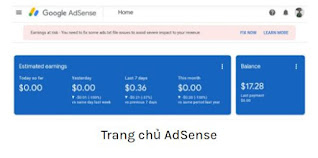
Ngay bên dưới đó, bạn sẽ tìm thấy các hộp trắng hiển thị chi tiết về hiệu suất của tài khoản AdSense của bạn. Dưới đây là các tiêu chí như: Số lần xem trang , RPM của trang , Số lần hiển thị , Số lần nhấp , CPC và CTR của trang .
Ngoài ra, bạn sẽ tìm thấy danh sách các trang web đang thúc đẩy doanh thu của bạn. Nếu bạn có cùng một tài khoản AdSense được kết nối với nhiều hơn một trang web được chấp thuận, tất cả chúng sẽ được liệt kê dưới đây.
Ở đây, những thuật ngữ ngắn này có thể nghe mới đối với bạn. Vì vậy, tôi đã giải thích chúng ngay bên dưới:
Số lượt xem trang
Bất cứ khi nào bất kỳ khách truy cập nào truy cập vào bất kỳ trang nào đang cung cấp Quảng cáo được phân phát từ máy chủ của Google, sẽ có một số lượng mà chúng tôi gọi là lượt xem trang .

Ngay cả khi một trang đó có nhiều quảng cáo được hiển thị, thì lượt truy cập một lần vẫn được tính là một lần xem trang.
Popcash
Ví dụ: nếu bạn có một trang hiển thị ba đơn vị quảng cáo và trang đó được xem hai lần, bạn sẽ tạo ra hai lượt xem trang .
Tương tự như vậy, một blog của tôi đã nhận được 420 lượt xem Trang trong 28 ngày qua . Ngay bên dưới, bạn sẽ tìm thấy một hình có màu xanh lá cây. Những điều này cho thấy sự thay đổi trong bất kỳ dữ liệu nào khi so sánh với khoảng thời gian 28 ngày trước đó.
Số lần nhấp chuột
Đối với quảng cáo nội dung chuẩn , AdSense tính một lần nhấp khi người dùng nhấp vào một quảng cáo .
Đối với các đơn vị quảng cáo liên kết , AdSense tính một lần nhấp khi người dùng nhấp vào một quảng cáo trên trang quảng cáo, sau khi chọn một liên kết trong đơn vị liên kết.
Tương tự, bạn có thể kiểm tra ở trên, blog của tôi đã nhận được 13 lần nhấp chuột (ít hơn 2 lần so với kỳ trước) trong 28 ngày qua .
Số lần hiển thị
Một lần hiển thị được tính cho mỗi yêu cầu quảng cáo trong đó ít nhất một quảng cáo đã bắt đầu tải xuống trên thiết bị của người dùng. Đó là số lượng đơn vị quảng cáo (đối với quảng cáo nội dung) hoặc truy vấn tìm kiếm (đối với quảng cáo đi kèm kết quả tìm kiếm) đã tải quảng cáo.
Tuy nhiên, một lần nữa, khi chúng tôi tham khảo các số liệu ở trên, 608 lần Quảng cáo được tải xuống trên thiết bị của khách truy cập trong 28 ngày qua . Giảm 57% so với kỳ trước.
RPM của trang
Doanh thu trang trên mỗi nghìn lần hiển thị (RPM) được tính bằng cách chia thu nhập ước tính của bạn cho số lượt xem trang mà bạn nhận được, sau đó nhân với 1000 .
RPM của trang = (Thu nhập ước tính / Số lần xem trang) * 1000
Ví dụ: nếu bạn kiếm được ước tính 0,15 đô la từ 20 lượt xem trang, thì RPM trang của bạn sẽ bằng (0,15 đô la / 20) * 1000 hoặc 7,50 đô la .
Rõ ràng, trong trường hợp blog của tôi, RPM của trang là 3,39 đô la , tăng 51% so với giai đoạn trước. Trong trường hợp bạn đang suy nghĩ về thu nhập ước tính ở đây:
Thu nhập ước tính = 3,39 * 420/1000 = 1,42 đô la
Tối đa
Giá mỗi nhấp chuột (CPC) là doanh thu bạn kiếm được mỗi khi khách truy cập nhấp vào quảng cáo của bạn. CPC cho bất kỳ quảng cáo nào được xác định bởi nhà quảng cáo .
Tùy thuộc vào những gì họ đang bán, các nhà quảng cáo ấn định chi phí mà họ có thể dành cho mỗi lần nhấp vào quảng cáo.
Bạn có nhận thấy các thống kê CPC ở trên không? Đó là $ 0,11 . Sau đó, bạn có thể hiểu đây là chi phí trung bình trong khoảng thời gian 28 ngày là 0,11 đô la cho mỗi nhấp chuột.
CTR của trang
Các trang tỷ lệ nhấp (CTR) là số lần nhấp chuột vào quảng cáo chia cho số lần xem trang.
CTR của trang = Số nhấp chuột / Số lần xem trang
Ví dụ: nếu bạn nhận được 5 nhấp chuột cho 250 lượt xem trang , thì CTR trang của bạn sẽ là 2%. (5/250 = 2%)
Tương tự, blog của tôi có CTR của Trang là 3,10% .
Có hai thống kê nữa là: CTR hiển thị và RPM hiển thị . Chúng tôi sẽ sớm biết về chúng.
AdSense: Quảng cáo
Nhãn tiếp theo lọt vào danh sách là Quảng cáo . Tại đây lưu trữ thư viện các định dạng quảng cáo khác nhau . Thậm chí có các tùy chọn để chơi với nhiều thiết lập quảng cáo cho các trang web khác nhau.
Trang này có hai tab cụ thể là: Quảng cáo theo trang web và Quảng cáo theo đơn vị quảng cáo .
Tôi sẽ thảo luận về tab thứ hai trước tab trước.
Quảng cáo của Đơn vị Quảng cáo
Đơn vị quảng cáo là một / nhiều quảng cáo của Google được hiển thị là kết quả của một đoạn mã quảng cáo AdSense. Bạn có thể tạo, sửa đổi và quản lý các đơn vị quảng cáo trên trang Quảng cáo trong tài khoản AdSense của mình.
Đơn vị quảng cáo cho phép bạn định cấu hình nơi quảng cáo xuất hiện và đơn vị quảng cáo gốc của AdSense mang lại sự linh hoạt về mặt tùy chỉnh.
Các loại đơn vị quảng cáo
AdSense cung cấp các loại đơn vị quảng cáo khác nhau. Nếu bạn đang sử dụng chủ đề tùy chỉnh và quảng cáo gốc do Google phân phát không khớp với không gian, bạn có thể thử các kích thước quảng cáo có tiền tố do Google cung cấp:
Kiểm tra điều này ở đây .
Hãy tìm hiểu cách tạo Đơn vị quảng cáo AdSense mới từng bước:
Tạo đơn vị quảng cáo hiển thị hình ảnh mới
Thực hiện theo các bước bên dưới để tạo đơn vị quảng cáo hiển thị hình ảnh cho trang web của bạn:
- Đăng nhập vào tài khoản AdSense của bạn .
- Nhấn vào quảng cáo > Đơn vị quảng cáo > Quảng cáo hiển thị .
- Nhập tên của đơn vị quảng cáo. (Chọn một cái tên giúp bạn dễ dàng xác định vị trí của nó sau này).
- Trong phần " Kích thước quảng cáo ", hãy chọn kích thước của quảng cáo bạn muốn hiển thị:
- Bạn nên chọn Responsive . Quảng cáo đáp ứng tự động điều chỉnh kích thước của chúng để phù hợp với bố cục trang của bạn và chiều rộng hiển thị thiết bị của khách truy cập .
- Nếu bạn muốn chỉ định kích thước của quảng cáo xuất hiện trên trang của mình, hãy chọn Cố định và nhập chiều rộng và chiều cao cần thiết.
- Nhấp vào Lưu và Nhận mã .
- Sao chép và dán mã đơn vị quảng cáo vào giữa các thẻ <body> </body> của các trang mà bạn muốn quảng cáo xuất hiện. ( Bấm để xem hướng dẫn )
- Nhấp vào Xong .
Tạo Đơn vị quảng cáo trong nguồn cấp dữ liệu mới
Có hai cách để tạo đơn vị quảng cáo trong nguồn cấp dữ liệu. Cách đơn giản nhất là để Google quét trang của bạn và tạo quảng cáo cho trang web của bạn. Tuy nhiên, bạn có thể tạo quảng cáo trong nguồn cấp dữ liệu của mình theo cách thủ công .
- Đăng nhập vào AdSense của bạntài khoản .
- Nhấn vào quảng cáo > Đơn vị quảng cáo > Quảng cáo In-thức ăn chăn nuôi .
- Chọn cách bạn muốn tạo quảng cáo trong nguồn cấp dữ liệu của mình:
- Khuyến khích
- Hướng dẫn sử dụng :
- Sao chép và dán mã quảng cáo trong nguồn cấp dữ liệu trên trang web của bạn bên trong HTML của nguồn cấp dữ liệu.
Tạo một quảng cáo trong bài viết mới
Để tạo đơn vị quảng cáo trong bài viết, hãy làm theo các bước sau:
- Đăng nhập vào tài khoản AdSense của bạn.
- Nhấn vào quảng cáo > Đơn vị quảng cáo > Quảng cáo In-bài viết .
- Cung cấp cho đơn vị quảng cáo một tên .
- Sửa đổi quảng cáo của bạn để phù hợp với nội dung của bạn. Để biết thêm thông tin, hãy xem hướng dẫn này .
- Kiểm tra cách quảng cáo của bạn sẽ xuất hiện trên các kích thước màn hình khác nhau bằng cách thay đổi chiều rộng vùng chứa trong khu vực xem trước. Điều chỉnh chiều rộng bằng cách sử dụng tay kéo.
- Nhấp vào Lưu và lấy mã .
- Sao chép và dán mã quảng cáo trong bài viết trên trang web của bạn bên trong HTML của trang.
Lưu ý: Quảng cáo trong bài viết là quảng cáo đáp ứng , tức là chúng tự động điều chỉnh kích thước của mình cho thiết bị mà chúng đang được xem.
Trên thiết bị di động ở chế độ dọc, quảng cáo trong bài viết mở rộng để sử dụng toàn bộ chiều rộng màn hình của người dùng.
Trên cấu hình máy tính để bàn và máy tính bảng , chiều rộng của Quảng cáo trong bài viết luôn bằng chiều rộng của vùng chứa chính (<div>, <iframe>, v.v.) mà nó nằm bên trong.
Tạo đơn vị quảng cáo nội dung phù hợp
Nội dung phù hợp là một dịch vụ MIỄN PHÍ quảng bá nội dung có liên quan từ trang web của bạn đến khách truy cập trang web của bạn và có thể giúp tăng số lượt xem trang và thời gian dừng .
Để tạo đơn vị Nội dung phù hợp mới:
- Đăng nhập vào tài khoản AdSense của bạn.
- Nhấn vào quảng cáo > Đơn vị quảng cáo > Quảng cáo Nội dung phù hợp .
- Nhấn vào menu thả xuống ở góc trên của khu vực xem trước và xem trang web nào đủ điều kiện cho Nội dung phù hợp .
- Đặt tên cho đơn vị Nội dung phù hợp của bạn.
- Trong phần “ Kiểu ”, hãy thay đổi kiểu của đơn vị Nội dung phù hợp để phù hợp với trang web của bạn.
- Trong phần " Kích thước ", hãy chọn kích thước quảng cáo phù hợp với bố cục của bạn.
- Trong phần " Tùy chọn quảng cáo ", hãy bật Kiếm tiền bằng quảng cáo trừ khi bạn chọn không hiển thị quảng cáo trong đơn vị Nội dung phù hợp của mình .
- Nhấp vào Lưu và nhận mã .
- Sao chép và dán mã quảng cáo vào mã nguồn HTML của bất kỳ trang nào trên trang web được chấp thuận của bạn .
Quảng cáo theo trang web
Cửa sổ Ads by Site cung cấp cho bạn Mã quảng cáo AdSense bắt buộc phải thêm vào phần <head> </head> của trang web đã xác minh .
Đơn giản chỉ cần làm theo hướng dẫn.
Phải mất một khoảng thời gian để Google kiểm tra những từ khóa mà trang web của bạn đang sử dụng. Sau đó, họ hiển thị các quảng cáo có liên quan .
Liên kết Get Code bên dưới là gì?
Tất cả các trang web của bạn được liệt kê ở đây. Hãy nhớ rằng, các trang web này được Google AdSense chấp thuận . Hãy xem hướng dẫn này để có được một tài khoản Google AdSense được chấp thuận .
Ngoài ra, bạn có thể chọn nút chuyển đổi Quảng cáo AMP ở góc bên phải.
Các nút biểu đồ hiển thị các quảng cáo báo cáo. Các nút bút chì mở ra quảng cáo tự động thiết lập cho trang web cụ thể.
Nhưng, này, tôi chưa bao giờ nói về Quảng cáo tự động trước đây? Tôi đã đề cập đến điều đó ở cuối bài viết này. Đọc ngay!
Quảng cáo tự động giúp bạn tiết kiệm thời gian và tăng thu nhập, đặt quảng cáo ở nơi chúng sẽ hoạt động tốt nhất để mang lại cho bạn nguồn doanh thu bổ sung mới.
- Tùy chỉnh Quảng cáo tự động theo nhu cầu của trang web của bạn.
- Tùy chỉnh các định dạng quảng cáo cho phù hợp với nội dung của bạn.
- Sử dụng Kiểm soát tải quảng cáo để chọn số lượng Quảng cáo tự động được hiển thị trên các trang của bạn.
Bất kỳ vị trí đặt quảng cáo nào bạn không thích, chỉ cần xóa chúng bằng một cú nhấp chuột. Bạn cũng có thể loại trừ các trang hoặc toàn bộ phần cụ thể nếu không muốn hiển thị Quảng cáo tự động trên chúng. Ngoài ra, bạn có thể dễ dàng xem Quảng cáo tự động và hiệu suất của Đơn vị quảng cáo thủ công cạnh nhau cho từng trang web của mình với báo cáo chi tiết của chúng tôi.
Quảng cáo tự động rất dễ thiết lập. Chúng hoạt động với mã AdSense hiện tại của bạn, vì vậy không cần thực hiện bất kỳ thay đổi nào đối với trang web của bạn.
Chỉ cần truy cập vào tài khoản AdSense của bạn và sử dụng nút chuyển đổi để bật Quảng cáo tự động. Sau đó, sử dụng bản xem trước Cài đặt quảng cáo để kiểm tra trang web của bạn trông như thế nào trước khi quảng cáo hoạt động .
Ads> Ad Balance
Giả sử bạn chỉ muốn cho phép 80% quảng cáo tiềm năng hiển thị trên trang web của mình thay vì 100% mặc định . Trên trang " Cân bằng quảng cáo ", bạn sử dụng thanh trượt để đặt tỷ lệ lấp đầy quảng cáo của mình thành 80%.
Tỷ lệ lấp đầy quảng cáo là tần suất chúng tôi lấp đầy các đơn vị quảng cáo có sẵn trên trang web của bạn bằng quảng cáo. Một 80% tỷ lệ lấp đầy quảng cáo có nghĩa AdSense sẽ điền vào đơn vị quảng cáo của bạn lên đến 80% thời gian với các quảng cáo cao nhất chi trả.
Giờ đây, bạn có thể kiểm tra trường " Thu nhập ước tính " để tìm hiểu tác động đến doanh thu (dựa trên dữ liệu thu nhập lịch sử của bạn).
Để đặt số dư quảng cáo của bạn, hãy thực hiện theo các bước sau:
- Đăng nhập vào tài khoản AdSense của bạn.
- Nhấp vào Quảng cáo > Số dư quảng cáo .
- Trên trang " Cân bằng quảng cáo ", hãy kéo thanh trượt để giảm số lượng quảng cáo và xem tác động ước tính điều này đối với doanh thu của bạn.
- Nhấp vào Áp dụng .
Quảng cáo> Kênh tùy chỉnh
Các kênh tùy chỉnh tương tự như các thư mục cho phép bạn phân loại các đơn vị quảng cáo riêng lẻ như bạn muốn và nhận hồ sơ hiệu suất của cả nhóm.
Ví dụ: các kênh tùy chỉnh sẽ giúp bạn theo dõi hiệu quả hoạt động của quảng cáo trên trang blog hoặc xem thanh bên 300 × 250 trên phần Hướng dẫn của bạn hoạt động như thế nào .
Các kênh tùy chỉnh có thể cung cấp cho bạn thông tin về bố cục nào hoạt động tốt nhất trên trang web của bạn và những bố cục khác có thể được cải thiện .
Quảng cáo> Kênh URL
Kênh URL là một tùy chọn báo cáo tùy chỉnh để theo dõi hiệu suất của một trang hoặc tên miền cụ thể. Bạn có thể xác định các kênh URL trên trang Quảng cáo của mình .
Để tạo kênh URL, hãy làm theo các bước dưới đây:
- Đăng nhập vào tài khoản AdSense của bạn.
- Nhấp vào Quảng cáo .
- Chọn sản phẩm của bạn , ví dụ: Nội dung, sau đó nhấp vào các kênh URL . Lưu ý: Mọi sản phẩm AdSense đều hỗ trợ các kênh URL.
- Nhấp vào nút + Kênh URL mới .
- Trong hộp “ Thêm kênh URL mới ” mở ra, hãy nhập địa chỉ đầy đủ của thư mục hoặc trang bạn muốn theo dõi.
- Nhấp vào Thêm kênh URL .
Quảng cáo> Sản phẩm khác
Khi bạn truy cập trang này, bạn sẽ thấy hai biểu mẫu riêng biệt để đăng ký chương trình Google AdSense. Cái đầu tiên dành cho Trò chơi và cái thứ hai dành cho Video .
Trong khi chơi các trò chơi được tải xuống từ Cửa hàng Google Play, bạn sẽ thấy chúng có quảng cáo trong ứng dụng dưới dạng video, biểu ngữ hoặc phần thưởng.
Khi bạn kết thúc xem những video như vậy, nhà phát triển trò chơi được trả tiền khi bạn thể hiện sự quan tâm đến quảng cáo đó và nhấp vào quảng cáo đó.
Nếu bạn là nhà phát triển trò chơi, đừng bỏ lỡ cơ hội đăng ký AdSense cho trò chơi.
AdSense cho Video
Điều này không nên nhầm lẫn với YouTube. YouTube là nền tảng Được lưu trữ trên máy chủ của Google và trang này cho phép bạn đăng ký chương trình AdSense, khi video của bạn được tự lưu trữ.
Khi bạn đăng ký chương trình như vậy và đủ điều kiện, Google sẽ thông báo cho bạn. Điều này dẫn chúng ta đến điều tiếp theo trong danh sách: Admob.
AdSense: Admob
Để kiếm tiền từ ứng dụng dành cho thiết bị di động của bạn, hãy đăng nhập vào tài khoản AdMob của bạn. Đó là thông báo duy nhất trên màn hình.
Và, nếu đó là về Admob mà bạn muốn biết, đây không phải là bài đăng. Tôi sẽ cập nhật điều này khi tôi xuất bản một bài đăng chuyên dụng trên Admob.
AdSense: Quảng cáo cho Tìm kiếm
Đây là nơi đặc biệt dành cho Công cụ Tìm kiếm Tùy chỉnh, nếu bạn có.
Công cụ Tìm kiếm Tùy chỉnh
Trên trang này, bạn có thể tạo một Công cụ Tìm kiếm Tuỳ chỉnh của Google mới . Khi bạn tạo một Công cụ Tìm kiếm Tuỳ chỉnh mới, trang sau sẽ xuất hiện:
AdSense: Trang web
Trên trang Sites của bạn, bạn có thể tạo danh sách các trang web của mình để sử dụng trong AdSense. Ví dụ: nếu bạn muốn hiển thị quảng cáo trên một trang web mới hoặc thiết lập quy tắc chặn cấp trang web , trước tiên bạn cần thêm trang web của mình vào danh sách các trang web của mình.
Bạn có thể thêm bất kỳ trang web nào mà bạn sở hữu tuân thủ Chính sách chương trình AdSense .
Việc thêm các trang web của bạn giúp bạn không bị người khác sử dụng sai mã quảng cáo của mình. Các trang web trong danh sách trang web của bạn là những trang web duy nhất được phép sử dụng mã quảng cáo của bạn.
Nếu một trang web hiển thị mã quảng cáo của bạn không có trong danh sách các trang web của bạn, thì không có quảng cáo hiển thị trên trang web đó.
Để truy cập danh sách trang web của bạn:
- Đăng nhập vào AdSense và nhấp vào Trang web .
- Bạn có thể kiểm tra trạng thái của các trang web của mình bằng cách xem danh sách các trang web trên trang Sites trong tài khoản Google AdSense của mình.
- Đăng nhập vào tài khoản AdSense của bạn.
- Nhấp vào Trang web .
- Trong danh sách các trang web, hãy tìm trang web của bạn và kiểm tra trạng thái của nó.
AdSense: Báo cáo
Các báo cáo trang được thiết kế để cung cấp cái nhìn sâu sắc hơn vào không chỉ có bao nhiêu bạn kiếm được, nhưng những gì tác động những thu nhập.
Nó bao gồm các biểu đồ để bạn có thể xem xu hướng và so sánh các số liệu quan trọng dễ dàng hơn. Nó cũng cung cấp nhiều cách phân đoạn thống kê của bạn.
AdSense: Tối ưu hóa
Bản thân AdSense có cửa sổ này để phục vụ bạn với cơ hội sinh lời.
Những cơ hội
Tại đây, Google chạy thử nghiệm về lưu lượng truy cập trang web và tự động tối ưu hóa để cải thiện doanh thu của nhà xuất bản hoặc trải nghiệm người dùng.
AdSense: Thanh toán
Cửa sổ này chứa các chi tiết liên quan đến thông tin thanh toán, địa chỉ, chi tiết giao dịch của bạn, v.v.
AdSense: Tài khoản
Đây là nơi bạn truy cập và quản lý cài đặt tài khoản, trạng thái tài khoản và thanh toán của mình.
Cài đặt> Thông tin tài khoản
Tại đây, bạn sẽ biết về ID nhà xuất bản , ID khách hàng , Múi giờ và Sản phẩm đang hoạt động phân phát quảng cáo Google AdSense viz., Content, Admob, Máy chủ nội dung, Tìm kiếm, Máy chủ YouTube.
Bạn sẽ thấy đề cập rõ ràng về chia sẻ doanh thu được liệt kê ở trên. 68% cho nội dung và 51% cho các Nhấp chuột vào Quảng cáo của Công cụ Tìm kiếm Tùy chỉnh .
Tuy nhiên, nếu bạn không chắc chắn về danh sách này, tôi có một vài từ được đúc kết cho các thuật ngữ này ngay bên dưới:
ID nhà xuất bản: Một số nhận dạng duy nhất cho tài khoản của bạn. Bạn có thể được yêu cầu cung cấp ID này khi giao tiếp với Google mặc dù hãy nhớ rằng nó không phải là một số nhận dạng bí mật vì nó sẽ xuất hiện trong mã AdSense trên các trang web của bạn.
ID khách hàng : Một số nhận dạng duy nhất cho tài khoản của bạn. Bạn không nên chia sẻ công khai số này vì nó chỉ có sẵn cho bạn từ trong tài khoản của bạn. Bạn có thể được yêu cầu cung cấp ID này vì mục đích bảo mật trong quá trình giao tiếp riêng tư với Google hoặc với các nhà cung cấp dịch vụ thanh toán.
Sản phẩm đang hoạt động : Sản phẩm là các chương trình khác nhau mà AdSense cung cấp cho bạn để kiếm tiền từ nội dung của bạn. Tại đây, chúng tôi đã liệt kê các sản phẩm AdSense mà bạn đủ điều kiện sử dụng và nếu có, chia sẻ doanh thu cho sản phẩm.
Cài đặt> Cài đặt cá nhân
Tại đây bạn có thể chọn thông tin liên quan đến cài đặt cá nhân. Bạn có thể thay đổi e-mail đăng nhập , sửa đổi chi tiết liên hệ , chọn tham gia / chọn không nhận thông báo Email và chọn ngôn ngữ hiển thị tài khoản .
Trung tâm chính sách
Nếu bạn không vi phạm bất kỳ chính sách nào do Chương trình AdSense cung cấp , bạn sẽ tìm thấy thông báo tương tự khi truy cập Trung tâm chính sách .
Truy cập và Cấp phép> Truy cập Trình thu thập thông tin
Sau khi tài khoản của bạn được kích hoạt, bạn có thể hiển thị quảng cáo Google trên các trang sau khi đăng nhập bằng cách tạo thông tin đăng nhập cho trình thu thập thông tin. Điều này sẽ cung cấp cho trình thu thập thông tin của AdSense quyền truy cập vào các trang của bạn và phân phối quảng cáo.
Để làm như vậy, bạn cần cung cấp chi tiết đăng nhập cho trang web của mình và xác minh trang web của bạn bằng Search Console. Vui lòng làm theo các bước sau.
Đăng nhập vào tài khoản AdSense của bạn.
- Nhấp vào Tài khoản .
- Nhấp vào Truy cập và ủy quyền , sau đó nhấp vào Truy cập trình thu thập thông tin .
- Trong phần “Quyền truy cập của trình thu thập thông tin”, nhấp vào Thêm chi tiết đăng nhập .
Trong phần “Thông tin đăng nhập”, cung cấp chi tiết đăng nhập mà trình thu thập thông tin của chúng tôi sẽ sử dụng để truy cập trang web của bạn: Thư mục hoặc URL bị hạn chế : URL bị chặn truy cập của trình thu thập thông tin của chúng tôi.
URL đăng nhập : URL mà trình thu thập thông tin của chúng tôi nên truy cập để đăng nhập.
Phương thức đăng nhập : Phương pháp mà trang web của bạn sử dụng để xác thực người dùng đăng nhập. POST và GET là các phương thức xác thực phổ biến.
Thông số đăng nhập : Thông tin đăng nhập mà trình thu thập thông tin của chúng tôi sẽ sử dụng để đăng nhập (ví dụ: tên người dùng và mật khẩu trang web của bạn). Đối với các phương thức GET và POST, vui lòng nhập các cặp khóa-giá trị tham số URL để máy chủ của bạn sẽ trả về cookie cho quyền truy cập đã đăng nhập.
Nhấp vào Thêm đăng nhập .
Đăng nhập vào Search Console bằng Tài khoản Google của bạn. Bạn phải đang sử dụng Tài khoản Google của mình để mọi thay đổi bạn thực hiện trong Search Console được phản ánh trong tài khoản AdSense của bạn.
Thêm trang web của bạn vào tài khoản Search Console của bạn bằng cách làm theo các hướng dẫn sau . Đảm bảo bạn thêm trang web mà bạn muốn cho phép trình thu thập thông tin của chúng tôi truy cập.
ruy cập và Ủy quyền> Bên thứ ba
Trên trang “Bên thứ ba” trong AdSense, bạn có thể tìm thấy thông tin về các nền tảng và bên thứ ba có liên quan đến tài khoản của bạn.
Nếu bạn chia sẻ doanh thu với một nền tảng hoặc bên thứ ba, bạn có thể xem chi tiết chia sẻ doanh thu của mình. Tùy thuộc vào nền tảng hoặc bên thứ ba, bạn cũng có thể bật hoặc tắt mối quan hệ của mình với họ.
Kiểm tra các phần bên dưới để tìm hiểu về một nền tảng hoặc bên thứ ba cụ thể và những hành động bạn có thể thực hiện trên trang “ Bên thứ ba ”.
Truy cập và Ủy quyền> Tích hợp Google Analytics
Để bắt đầu nhận dữ liệu từ AdSense trong tài khoản Google Analytics của bạn, trước tiên bạn phải chọn một thuộc tính Analytics để liên kết AdSense với.
Nếu bạn chưa có tài khoản Analytics , hãy truy cập trang Google Analytics để đăng ký tài khoản mới. Sau khi các tài khoản của bạn được liên kết, bạn sẽ có thể thấy dữ liệu AdSense của mình trong Analytics , cũng như các chỉ số Analytics chính ( người dùng , tỷ lệ thoát , khách truy cập mới , khách truy cập trở lại ,% lượt xem trang và các kênh lưu lượng ) trong thẻ trang chủ AdSense của bạn .
Để liên kết tài khoản Analytics với tài khoản AdSense của bạn:
- Đăng nhập vào tài khoản Google Analytics của bạn.
- Nhấp vào tab Quản trị ở đầu trang.
- Trong cột "Tài khoản", hãy chọn tài khoản Analytics có chứa thuộc tính bạn muốn liên kết với tài khoản AdSense của mình.
- Trong cột " Thuộc tính ", hãy chọn thuộc tính Analytics bạn muốn liên kết và nhấp vào Liên kết AdSense .
- Trên trang " Liên kết AdSense ", hãy nhấp vào + Liên kết AdSense mới .
- Chọn thuộc tính AdSense mà bạn muốn liên kết với thuộc tính Analytics của mình.
- Nhấp vào Tiếp tục .
- Chọn các chế độ xem Analytics mà bạn muốn dữ liệu AdSense của mình có sẵn.
- Nhấp vào Bật liên kết .
- Nhấp vào Xong .
Tài khoản Analytics và AdSense của bạn hiện đã được liên kết.
Truy cập và Ủy quyền> Google Admob
Nếu bạn có quyền truy cập vào nhiều tài khoản AdSense qua cùng một địa chỉ email, bạn phải biết rằng giao diện AdMob chỉ có thể kết nối với một trong số chúng. Google AdSense gọi tài khoản đó là “ tài khoản AdSense ưa thích ” của bạn .
Nếu giao diện AdMob kết nối với tài khoản AdSense không chính xác, bạn sẽ cần thay đổi tài khoản AdSense ưa thích của mình. Đây là cách thực hiện:
- Đăng nhập vào tài khoản AdSense mà bạn muốn làm tài khoản AdSense ưa thích của mình cho AdMob
- Nhấp vào Tài khoản .
- Nhấp vào Truy cập và ủy quyền , sau đó nhấp vào AdMob .
- Nhấp vào Làm cho tài khoản này được ưu tiên.


No comments:
Post a Comment